Tạo website để xây dựng thương hiệu cá nhân hoặc kiếm tiền online đang dần trở thành xu hướng phổ biến. Nhiều bạn lựa chọn nền tảng WordPress để xây dựng website. Tuy nhiên, các bạn gặp không ít khó khăn khi tạo, đặc biệt là những bạn không giỏi về công nghệ. Với bài viết này, DIMI Digital sẽ hướng dẫn chi tiết từ A – Z để giúp bạn tạo website bằng WordPress một cách dễ dàng.
Tại sao nên tạo website bằng WordPress?
Do tính chất miễn phí và dễ sử dụng, nên nhiều người lựa chọn nền tảng WordPress khi bắt đầu tạo website, theo một số khảo sát con số này khoảng 95%.
Bạn có thể cài đặt nhiều plugin vào để tối ưu cho website như Yoast SEO, W3 Total Cache, hoặc tùy chỉnh giao diện theo ý thích.
Bạn có thể tham khảo bài viết “Những plugin nên cài đặt cho WordPress.”
Trước khi bắt đầu tạo website bằng WordPress bạn cần chuẩn bị gì?
Để bắt đầu tạo website, bạn cần chuẩn bị tên miền và hosting. Tên miền (domain) là tên website của bạn, còn hosting là nơi lưu trữ source code của website, giúp trang web của bạn có thể hoạt động 24/7.
Nếu website là ngôi nhà, tên miền là địa chỉ nhà thì hosting chính là khu đất mà ngôi nhà được xây lên. Để có một ngôi nhà hoàn chỉnh, bạn cần cả tên miền và hosting.
Chi phí cho domain với đuôi tên miền .com dao động từ $5 – $15 cho năm đầu tiên, những năm tiếp theo sẽ tăng giá. Còn với hosting thì giá rẻ nhất hiện nay là $4.99/tháng.
Nếu đã quyết định làm website nghiêm túc, thì DIMI Digital khuyến khích bạn nên đăng ký luôn 02 năm để được giá tốt nhất nhé. Ngoài ra, bạn có thể chờ những dịp khuyến mãi lớn như Black Friday hay Cyber Monday để mua.
Nếu sử dụng dịch vụ domain hay hosting nước ngoài, bạn phải có thẻ Visa/MasterCard để thanh toán. Làm những thẻ này rất dễ, bạn chỉ cần ra ngân hàng để làm là được. Nếu bạn ngại phiền phức thì có thể sử dụng dịch vụ domain và hosting của Việt Nam nhé.
Lưu ý, nên chọn quốc gia đặt server gần Việt Nam như Singapore, HongKong để tốc độ tải trang không bị chậm.
Kết nối domain với hosting khi tạo website bằng WordPress
Để website hoạt động được, bạn cần kết nối domain với hosting.
Bước 1: Bạn vào Cpanel của hosting để tìm Nameserver
Sau khi đăng ký thành công hosting, bạn sẽ nhận được email thông báo.
Nếu không nhận được email, hãy nhờ nhà cung cấp hỗ trợ cho bạn.
Hoặc, bạn có thể tìm kiếm trên Google với cú pháp “Nameserver + tên nhà cung cấp hosting”.
Bước 2: Thay đổi Nameserver theo tên miền của bạn
Bạn có thể vào https://who.is/, và nhập tên domain rồi xem thông tin ở phần Name Servers để xem tên miền đã được cập nhật hay chưa.
Tạo website bằng WordPress
Bước 1: Bạn truy cập vào Cpanel của hosting đăng ký.
Bước 2: Tìm đến biểu tượng WordPress và nhấp vào đó để tiến hành cài đặt.
Bước 3: Đăng nhập vào Dashboard qua đường dẫn có cú pháp “http://tenmiencuaban.duoitenmienbanchon/wp-admin“
Ví dụ: http://dimidigital.com/wp-admin
Lựa chọn Theme WordPress khi tạo website bằng WordPress
Đây là giao diện bạn sẽ thấy khi lần đầu vào WordPress.
Để thay đổi chủ đề (theme), bạn cần truy cập vào Dashboard và nhấp vào Appearance rồi chọn Themes. Ngay ở đầu trang, bạn nhấp vào Add Themes.
WordPress có hơn 5.600 theme miễn phí để bạn lựa chọn. Bạn có thể nhấn xem preview trước khi chọn.
Lưu ý, nên chọn theme phù hợp với lĩnh vực bạn kinh doanh cũng như có thiết kế đơn giản. Điều này giúp người dùng không bị rối khi lần đầu ghé thăm website của bạn, mang đến trải nghiệm tốt cho họ.
Khi tìm được theme phù hợp, bạn nhấp vào Install và chờ đợi trong giây lát. Tiếp theo, bạn nhấp vào nút Activate để hoàn tất. Sau đó, để chỉnh giao diện trang web, bạn có thể nhấp chuột vào Appearance chọn Customize.
Tạo bài post đầu tiên cho trang web
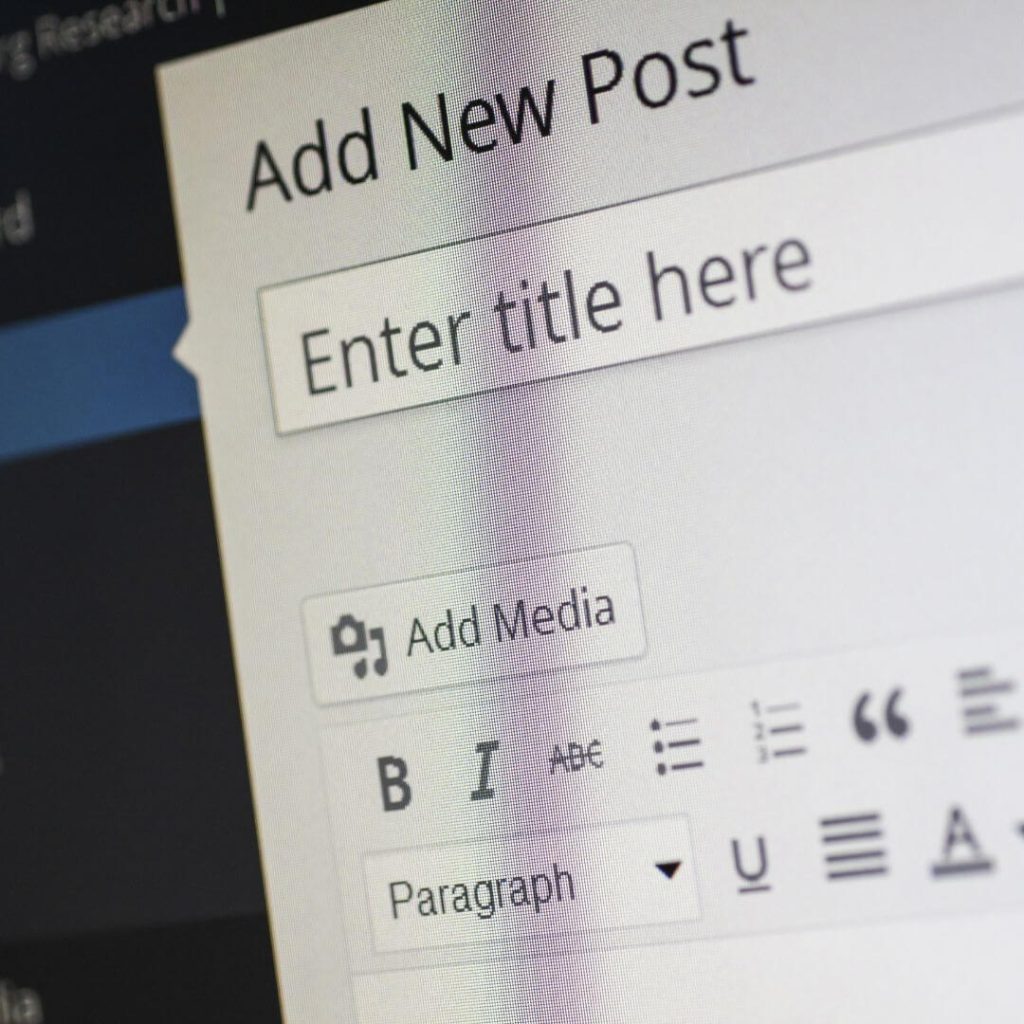
Để tạo bài post, bạn vào Dashboard và tìm tab Posts. Nhấn vào tab đó, rồi chọn Add New. Bạn sẽ thấy trình soạn thảo để viết nội dung bài post. Sau khi viết xong, bạn có thể nhấp vào nút Publish để đăng bài.
Cài đặt Plugin vào WordPress
Yoast SEO – plugin giúp bạn tối ưu SEO cho trang web của mình
Theo Wikipedia, SEO (Search Engine Optimization) – tối ưu hóa công cụ tìm kiếm – là tập hợp các hoạt động nhằm tăng chất lượng và lưu lượng truy cập website bằng cách tăng khả năng hiển thị của trang web cho người dùng trên các công cụ tìm kiếm như Google, Bing, Yahoo,…
DIMI Digital khuyến khích bạn nên tối ưu hóa SEO ngay từ khi xây dựng trang web. Điều này sẽ giúp ích rất nhiều cho việc tăng lưu lượng truy cập (traffic) cho trang.
Trước hết, bạn cần cài đặt plugin Yoast SEO. Sau khi kích hoạt, bạn sẽ thấy một tab mới là SEO. Bạn nhấp vào đó để thiết lập SEO cho toàn bộ website.
Trong mỗi bài viết, Yoast SEO đều đưa ra những tiêu chí ứng với số điểm nhất định để bạn dựa vào đó mà tối ưu bài viết của mình.
>>> Tham khảo bài viết “Hướng dẫn viết bài chuẩn SEO cho người mới bắt đầu”
Thiết lập Google Tag Manager cho trang WordPress
Google Tag Manager là công cụ được thiết lập giúp bạn dễ dàng cập nhật và quản lý các thẻ trong website như:
- Thẻ theo dõi website (Google Analytics)
- Thẻ Remarketing hay Tiếp thị lại (Google Ads, Facebook Pixel)
- Những thẻ tối ưu chuyển đổi (Google Optimize, Crazy Egg,…)
Nếu như trước đây bạn phải thực hiện thủ công cài từng thẻ vào mã nguồn website dẫn đến tình trạng tốc độ tải trang chậm do phải load nhiều đoạn JS.
Hướng dẫn thiết lập Google Tag Manager cho trang WordPress
Bước 1: Truy cập vào trang web Google Tag Manager, rồi đăng nhập bằng tài khoản Google của mình (hoặc tạo tài khoản nếu bạn chưa có)
Bước 2: Nhấp vào nút Tạo tài khoản.
Bước 3: Nhập tên tài khoản và chọn quốc gia, rồi nhấn nút Tiếp tục
Bước 4: Nhập tên miền của bạn vào trường Tên vùng chứa và chọn Web. Sau đó, nhấn nút Tạo.
Chọn ô Tôi chấp nhận các điều khoản của Google
Bước 5: Sau khi mã cài đặt trình quản lý thẻ của bạn xuất hiện, bạn sao chép đoạn mã đó.
Bước 6: Vào Dashboard WordPress, nhấn vào tab Appearance >> Edit Themes
Bước 7: Trong phần Themes File (phía bên tay phải) chọn Theme Header. Sau đó, bạn dán mã đầu tiên vào thẻ <head>, và mã thứ hai vào thẻ <body>.
Bước 8: Nhấn nút Update File ở cuối màn hình để lưu các thay đổi của bạn.
Ngoài ra, bạn có thể cài đặt thông qua Plugin DuracellTomi’s Google Tag Manager for WordPress.
Với hướng dẫn chi tiết tạo website bằng WordPress ở phía trên, DIMI Digital hi vọng bạn đã có thể tạo được trang web của riêng mình. Nếu bạn cảm thấy khó khăn, có thể sử dụng dịch vụ thiết lập website của DIMI Digital nhé! Ngoài ra, bạn có thể đọc những bài viết khác của DIMI Digital tại đây.


